Import fatture da ELIX
Implementata una nuova funzione che permette di effettuare l’import delle fatture da ELIX.
1. Tabella procedurale ELX.
In primis bisogna configurare la tabella procedurale ELIX.
EE0\1.1 Parametri base\7 Tabelle procedurali
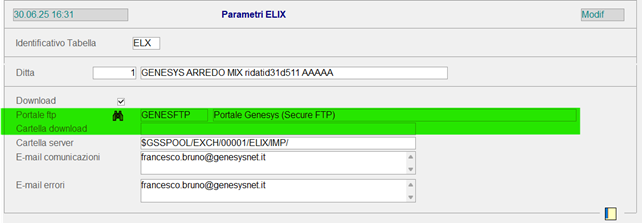
All’interno del campo Cartella server, verrà proposto di default il path dove l’utente dovrà caricare i file.
I campi “Portale ftp e Cartella download” sono stati previsti ma momentaneamente non sono gestiti.
L’utente può decidere di eseguire la funzione di import delle fatture in maniera interattiva o schedulata.
2. Funzione interattiva.
1. Selezione della ditta.
E20\1.16 Manut. & Assestamento archivi\26 Servizi personalizzati\1 Megamark\9 Import fatture da ELIX.
Entrato nella funzione, l’utente inserirà il codice ditta d’interesse.

Successivamente verrà effettuato un controllo per verificare che per la ditta selezionata sia stata codificata la tabella procedurale ELX, se così non fosse, verrà mostrato il seguente messaggio.
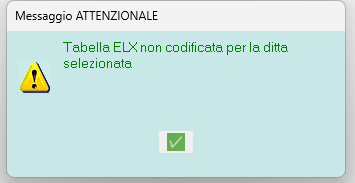
Se invece è presente, verrà proposto di default l’anno contabile in corso.
2. Anno contabile e data dei file.
Esempio: come anno 2025 e sempre 2025 come data produzione file.
Su quest’ultimo campo è stato inserito il seguente controllo, se l’utente inputa un anno differente da quello che è proposto nel campo “Anno” verrà mostrato il seguente messaggio.
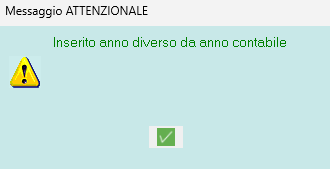
L’utente potrà modificare il campo “Anno”, spostandosi indietro con la freccetta e inputando 1 per effettuare la ricerca dei file che iniziano con l’anno contabile precedente, es: l’utente inputa 1, quindi l’anno contabile di riferimento sarà il 2024. NB: è possibile impostare solo l’anno contabile in corso o il precedente.
L’utente potrà, dunque, effettuare la ricerca dei documenti per:
- Anno es, 2025.
- Anno e mese, es. 202506.
- Anno, mese e giorno, es 20250630.
3. Selezione dei file.
Verrà dunque messa a video la lista dei file, il cui nome inizia con la selezione precedente, nel caso mostrato, è stato simulato che l’utente abbia inserito anno e mese, 202506.
NB per l’assistenza: il nome dei file dovrebbe essere così composto: Data + estensione, es 20250618.csv
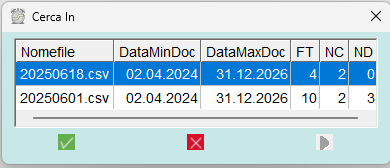
Nella find list che viene mostrata, vengono messi in evidenza:
- Il nome del file.
- La data minima trovata all’interno del file.
- La data massima trovata all’interno del file.
- Il numero di fatture FT, note credito NC e note debito ND trovate all’interno del file.

Dopo che l’utente ha selezionato il file che vuole elaborare, il nome verrà inserito all’interno del campo “File”.
4. Data Operazione.
Successivamente l’utente avrà la possibilità di inserire la data operazione.
Quest’ultima NON PUÒ:
- Essere inferiore alla data minima del documento
- Essere superiore alla data massima del documento
- Essere superiore alla data di chiusura dell’esercizio fiscale
- Essere inferiore alla ultima data di stampa del giornale.
5. Lettura del file.
Se la data inserita è compatibile con i controlli sopra citati, l’utente potrà procedere con l’elaborazione del file.
Verrà messo a video un data-grid con le informazioni contentute all’interno del file.
Note per l’assistenza:
FORMATO DEL FILE DA IMPORTARE DA ELIX:
Di seguito sono elencate le colonne presenti all’interno del file. (NB: I campi sono separati dal separatore | )
CODE_PVEN|
TIPO_DOCU|
CODE_ATTV|
CODE_SEZN|
DATE_DOCU|
NUMR_DOCU|
DATE_RICZ|
COMP__IVA|
PART__IVA|
IMPO_DOCU|
IMPO_IMPN|
IMPO__IVA|
IMPO_CNTZ|
DATE_FATT|
NUMR_FATT|
DATE_INIZ|
DATE_FINE|
CODE_TIVA|
IMPR_IMPN|
IMPR__IVA.
Nota per l’assistenza: Se ci dovessero essere errori all’interno del file, che vengono riscontrati in fase di lettura con il file FIO, ce ne accorgiamo in primis quando viene messa a video la find list dei file, a parte i nomi dei file, gli altri campi non verrebbero valorizzati, e successivamente quando viene messo a video il data grid, non mostrerebbe alcuna riga o i campi che mostra sarebbero sporchi.
I campi inseriti all’interno del file li mostrerà così.

In fase di lettura del file, partendo dal codice del punto vendita e dalla partita iva vengono ricavati i seguenti dati.

Se all’interno del file sono presenti più righe con stesso tipo documento (esempio: FT, NC, ND), stesso numero documento, stessa data documento e stessa partita IVA, il programma li mostrerà all’interno della stessa riga del data-grid.
Dopo aver messo a video le righe, l’utente, convalidando farà partire una fase di verifica delle singole righe.
6. Verifica del file
Il programma verificherà le seguenti condizioni:
1 – La ditta, che si ricava partendo dal codice punto vendita inserito nel file, sia codificata.
2 – Il fornitore, che si ricava dal codice ditta ricavato in precedenza e dalla partita IVA inserita all’interno del file, sia codificato.
3 – La contropartita abituale sia codificata (nb: la potete trovare sull’anagrafica del fornitore)
4 – Il centro di costo sia codificato.
5 – La voce analitica sia codifcata.
6 – Il totale della fattura inserito all’interno del campo Imp. Docu. e dato dalla somma dei campi Imp. Impn. e Imp. IVA., sia congruo.
7 – L’imponibile della fattura sia congruo. Il valore lo si trova all’interno del campo Imp. Impn. ed è dato dalla somma di tutti gli Imp. X mese presenti sulla riga.
8 – L’imponibile IVA sia congruo. Il valore lo si trova all’interno del campo Imp. IVA ed è dato dalla somma di tutti gli Imp. IVA x mese presenti sulla riga.
9 – Il codice iva sia presente dove sono valorizzati Imp. x mese o Imp. IVA x mese.
7. Verifica non superata.
Se almeno una delle condizioni sopra citate, non dovesse verificarsi, la riga d’interesse verrà colorata in rosso per segnalare l’errore.
Quando sarà terminata la verifica di tutte le righe verrà mostrato un report con tutte le righe che presentato errori e il relativo codice (il codice corrisponde alla numerazione della lista precedente) e descrizione.
Verrà mostrato all’utente il seguente messaggio.
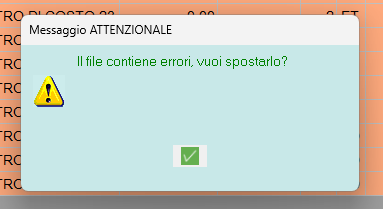
Se l’utente accetta, il file verra spostato all’interno della cartella $GSSPOOL/EXCH/00001/ELIX/IMP/ERR (nb: 00001 corrisponde al codice ditta, ovviamente dal cliente corrisponderà al codice ditta sul quale si sta facendo l’import).
Se l’utente non accetta, il file resterà all’interno della cartella $GSSPOOL/EXCH/00001/ELIX/IMP.
8. Verifica superata.
Se la fase di verifica viene superata, verrà chiesto all’utente se vuole procedere con l’elaborazione del file.
Se accetta, il programma procederà con la generazione delle fatture o note credito (in base al tipo documento trovato sulla riga, NB, in questa fase sono interessate le tabelle MMFT e MPFT).
Man mano che vengono elaborate le righe, esse verranno colorate in verde.
Se durante la fase di generazione dei documenti, vengono riscontrati errori, il programma genererà un report contente gli errori riscontrati.
Se non vengono riscontrati errori e il tutto avviene con successo, verrà generato un report contenente la lista delle entità generate.
Note per l’assistenza: In questa fase, la data operazione inserita in precedenza nella maschera di testa verrà inserita all’interno del data base nella tabella MMFT e verrà poi utilizzata nella fase di contabilizzazione della fattura.
9. Scrittura log documentale.
Se la verifica è stata generata, dopo la generazione dei documenti, viene generato il log documentale (funzione: E20\2.20 Inquiry\21 LOG DMI\11 Documenti/Flussi).
Dopo aver impostato la ditta sulla quale sono avvenute le registrazioni (nb. La ditta è quella che viene mostrata all’interno del campo ditta del data grid NON è quella che l’utente ha impostato nella maschera di testa), inserire come classe documentale FTAC e il periodo di registrazione.
Verrà così, messa a video la lista delle fatture registrate.
Cliccando sul dettaglio, si potrà verificare se la fattura elettronica di riferimento è stata già importata e verrà mostrata così.
Avremo prima la riga dove è specificato “ricezione da intermediario” e la riga successiva “Importato”.

Se invece eseguiamo prima l’import della fattura da ELIX e successivamente l’import della fattura elettronica, avremo prima “importato” e successivamente “Ricezione da intermediario”.
![]()
NB: Nelle due immagini le fatture prese come esempio sono state contabilizzate, dunque questa è la situazione che apparirà dopo la contabilizzazione.
3. Funzione schedulata.
1. Parametri schedulazione.
L’import dei file è eseguibile anche in maniera schedulata.
![]()
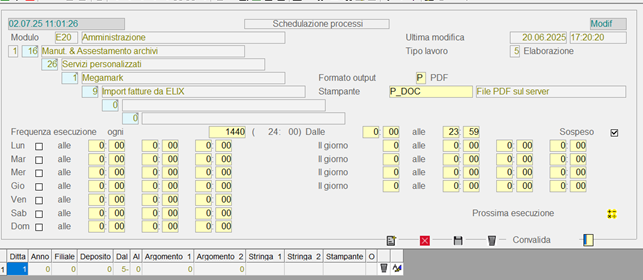
Inserire nei parametri della schedulazione, la ditta e nel campo “Dal” il numero di giorni.
Questo numero, se valorizzato, servirà per dire al programma i file da elaborare.
2. File che vengono elaborati.
Esempio:
Se l’utente inserisce 5-, il programma partendo dalla data di elaborazione della procedura schedulata, es il 20250630, li sottrarrà ad essa per ottenere il 20250625.
Dunque il programma elaborerà i file che hanno all’interno del nome le date dal 20250625 al 20250630.
3. Elaborazione dei file.
Successivamente, dopo aver verificato che per la ditta inserita sia presente la tabella procedurale ELX, analogamente a come succede per la funzione interattiva, andrà in primis ad effettuare una fase di verifica delle righe presenti nel file, e se non sono presenti errorri procederà con la scrittura dei documenti, genererà il report e sposterà il file nella cartella $GSSPOOL/EXCH/00001/ELIX/IMP/ELA.
Se invece sono presenti errori, verrà generato il report contente gli errori e l’elaborazione verrà interrotta.
Ciò significa che se viene trovato un errore all’interno del file 20250627.csv, i file 20250625.csv e 20250626.csv sono stati elaborati correttamente, il file 20250627.csv viene chiuso, viene generato il report con gli errori individuati e viene spostato all’interno della cartella $GSSPOOL/EXCH/00001/ELIX/IMP/ERR.
I file 20250628.csv, 20250629.csv e 20250630.csv non vengono elaborati e rimangono all’interno della cartella $GSSPOOL/EXCH/00001/ELIX/IMP.
Sia che l’elaborazione avvenga con successo o meno, verrà inviata una mail, all’indirizzo inserito all’interno della tabella procedurale ELX, con il report che è stato generato.
NB per l’assistenza: Il processo di verifica del file e di elaborazione delle righe per la generazione delle fatture/note credito avviene in maniera analoga tra procedura schedulata e interattiva.
4. Parametri SMT per invio mail.
Sono stati, dunque, creati dei paramtri SMT dedicati..
1 – Elaborazione avvenuta con successo.
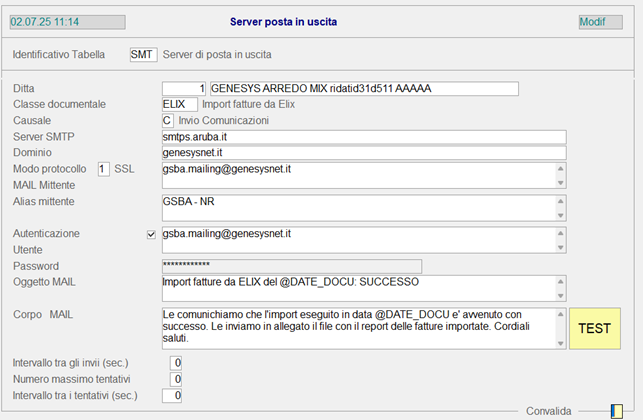
2 – Elaborazione non andata a buon fine.
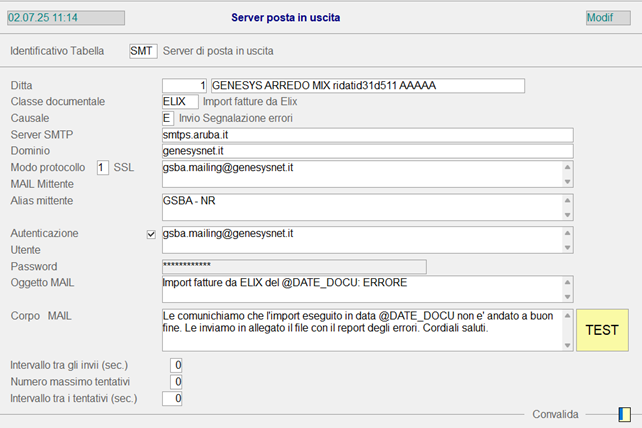
Domande frequenti
Cos'è la nuova funzione di importazione fatture da ELIX?
È una nuova funzionalità implementata in eSIGEA (Modulo E20, Release 6760) che consente di importare automaticamente fatture, note di credito e note di debito dal sistema ELIX. Questa funzione è stata sviluppata da GSBA/fbruno e mira a semplificare e automatizzare il processo di gestione delle fatture.
Come si configura la funzione di importazione da ELIX?
Per prima cosa, è necessario configurare la "Tabella procedurale ELIX" all'interno del percorso EE0\1.1 Parametri base\7 Tabelle procedurali. In questa tabella, il sistema proporrà di default il percorso della "Cartella server" dove l'utente dovrà caricare i file da importare. Altri campi come "Portale ftp" e "Cartella download" sono previsti ma non ancora gestiti.
Quali sono le modalità di esecuzione dell'importazione delle fatture?
La funzione può essere eseguita in due modalità principali:
- Funzione Interattiva: L'utente avvia manualmente il processo di importazione tramite il percorso E20\1.16 Manut. & Assestamento archivi\26 Servizi personalizzati\1 Megamark\9 Import fatture da ELIX. Questa modalità prevede una serie di passaggi manuali, come la selezione della ditta, l'anno contabile, la data dei file e la selezione del file specifico da elaborare.
- Funzione Schedulata: L'importazione può essere configurata per essere eseguita automaticamente a intervalli prestabiliti. L'utente deve impostare i parametri di schedulazione, inclusa la ditta e il numero di giorni "Dal" per indicare al programma quali file elaborare in base alla data di produzione.
Quali controlli vengono eseguiti durante la verifica dei file?
Durante la fase di verifica dei file, il programma esegue una serie di controlli approfonditi per garantire l'accuratezza e la congruenza dei dati. Questi controlli includono: la codifica della ditta, la codifica del fornitore, la presenza della contropartita abituale, la codifica del centro di costo e della voce analitica. Vengono inoltre verificate le congruenze tra il totale della fattura, l'imponibile della fattura e l'imponibile IVA, e la presenza del codice IVA dove richiesto.
Cosa succede se la verifica del file non va a buon fine?
Se uno o più controlli di verifica non sono superati per una riga specifica, quella riga verrà evidenziata in rosso. Al termine della verifica, verrà generato un report dettagliato con tutti gli errori riscontrati (codice e descrizione). All'utente verrà chiesto se accettare o meno. Se l'utente accetta, il file contenente gli errori verrà spostato in una cartella di errore ($GSSPOOL/EXCH/00001/ELIX/IMP/ERR); altrimenti, rimarrà nella cartella originale per una successiva revisione.
Cosa avviene dopo una verifica del file superata con successo?
Se tutte le verifiche vengono superate, il programma chiederà all'utente se desidera procedere con l'elaborazione del file. Se l'utente accetta, il sistema procederà alla generazione delle fatture o delle note di credito/debito (interessando le tabelle MMFT e MPFT). Le righe elaborate con successo verranno colorate in verde. In caso di errori durante la generazione dei documenti, verrà prodotto un report con i problemi riscontrati. Se tutto procede senza errori, verrà generato un report con l'elenco delle entità generate.
Come funziona l'elaborazione dei file nella funzione schedulata e cosa succede in caso di errori?
Nella funzione schedulata, il programma elabora i file che rientrano in un intervallo di date specificato dall'utente (ad esempio, gli ultimi 5 giorni). Similmente alla funzione interattiva, viene prima effettuata una fase di verifica. Se non ci sono errori, i documenti vengono scritti, un report generato e il file spostato nella cartella $GSSPOOL/EXCH/00001/ELIX/IMP/ELA. Se vengono riscontrati errori in un file, l'elaborazione di quel file viene interrotta, un report di errori viene generato, il file spostatato nella cartella degli errori ($GSSPOOL/EXCH/00001/ELIX/IMP/ERR), e i file successivi non vengono elaborati, rimanendo nella cartella originale.
Vengono inviate notifiche via email?
Sì, sia che l'elaborazione (schedulata) avvenga con successo o meno, verrà inviata una mail all'indirizzo configurato nella tabella procedurale ELIX. Questa mail includerà il report generato, fornendo un riepilogo dell'elaborazione. Sono stati creati parametri SMT specifici per la gestione delle mail di successo e di fallimento.

No Comments